วิธีรับโหมดมืดบน Snapchat บน Android และ iOS 2022
เผยแพร่แล้ว: 2022-06-16หากคุณต้องการเปิดโหมดมืดบน Snapchat บน Android/iOS บทความนี้สามารถช่วยคุณทำเช่นเดียวกันได้อย่างง่ายดาย
หนึ่งในคุณสมบัติยอดนิยมที่เพิ่งเพิ่มลงในสมาร์ทโฟน Android และ iOS คือโหมดมืด ผู้ใช้จำนวนมากขึ้นใช้ตัวเลือกนี้เพื่อทำให้อินเทอร์เฟซของโทรศัพท์มีความละเอียดอ่อนและน่าสนใจยิ่งขึ้น โหมดมืดจะทำให้พื้นหลังของแอปและแอตทริบิวต์ของอินเทอร์เฟซมืดลง แทนที่จะเป็นสีขาวดั้งเดิม
นอกจากนี้ แอพบางตัวยังได้เริ่มเพิ่มคุณสมบัติโหมดมืดสำหรับอินเทอร์เฟซของแอพ เช่นเดียวกับ Snapchat คุณอาจไม่ทราบเรื่องนี้ แต่คุณยังสามารถใช้โหมดมืดบน Snapchat บนสมาร์ทโฟน iOS/Android ได้
คุณรู้วิธีรับโหมดมืดบน Snapchat หรือไม่?
แม้ว่า iPhone จะมีตัวเลือกในการเปิดโหมดมืดในแอพ Snapchat แต่ผู้ใช้ Android พลาดคุณสมบัตินี้ อย่างไรก็ตาม มีวิธีแก้ปัญหาที่คุณสามารถใช้เพื่อเปิดใช้งานโหมดบนอุปกรณ์ Android ได้เช่นกัน
ด้วยความช่วยเหลือของบทความนี้ เราจะแสดงรายการและอธิบายวิธีการทั้งหมดเพื่อช่วยให้คุณได้รับโหมดมืดบน Snapchat บนอุปกรณ์ Android/iOS ได้อย่างง่ายดาย ดังนั้น โดยไม่ต้องกังวลใจอีกต่อไป มาทำความรู้จักกับวิธีทำให้อินเทอร์เฟซ Snapchat ดีขึ้นด้วยโหมดมืดกันดีกว่า
วิธีการอธิบายวิธีรับโหมดมืดบน Snapchat บน Android/iOS
เพื่อช่วยให้คุณดับกระหายในการเข้าสู่โหมดมืดบน Snapchat บน Android และ iOS เราได้รวบรวมบทความนี้ ดูวิธีการด้านล่างเพื่อดำเนินการอย่างง่ายดาย
วิธีที่ 1: วิธีเปิดโหมดมืดใน Snapchat บน iPhone
ขั้นตอนในการรับโหมดมืดบน Snapchat บน iOS หรือ iPhone นั้นง่ายมาก นักพัฒนาแอพได้เพิ่มตัวเลือกเพื่อเปิดใช้งานโหมดมืดในการตั้งค่าแอพสำหรับ iPhone มาดูขั้นตอนโดยละเอียดในการเปิดใช้งานโหมดใน iPhone ด้านล่าง:
- ขั้นแรก เปิดแอป Snapchat บน iPhone ของคุณ
- แตะไอคอน Bitmoji ของคุณที่มุมบนซ้ายของ UI หลักของแอป
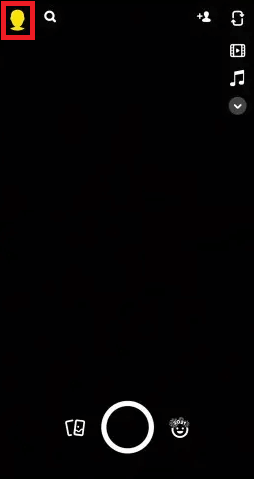
- ตอนนี้ให้แตะไอคอนรูปเฟืองหรือปุ่ม การตั้งค่า ที่มุมบนขวาของ UI ของแอป
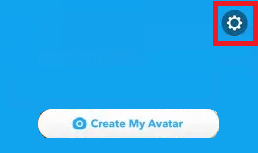
- ภายในส่วนบัญชีของฉันในการตั้งค่าแอพของคุณ คุณจะพบตัวเลือกชื่อ App Appearance แตะที่เดียวกันเพื่อดำเนินการต่อ
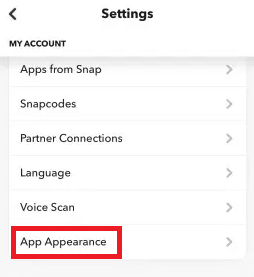
- ตอนนี้ เพื่อเปิดใช้งานโหมดมืด คุณต้องเลือกตัวเลือกที่ชื่อ Always Dark เพื่อเปิดใช้งาน
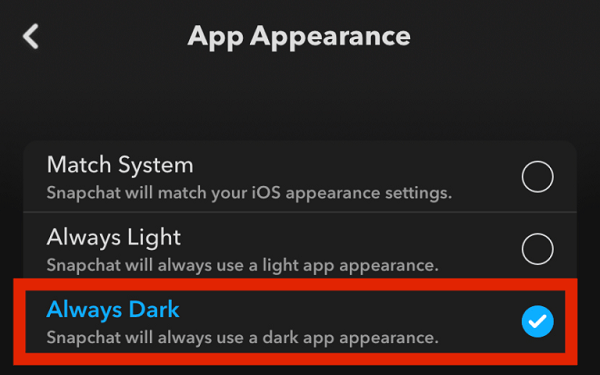
- ตอนนี้คุณสามารถ เรียกใช้แอปพลิเคชัน ในโหมดมืดได้
อ่านเพิ่มเติม: วิธีแฮ็ก Snapchat ของใครบางคนโดยไม่ต้องใช้รหัสผ่าน
วิธีที่ 2: วิธีรับโหมดมืดบน Snapchat (อุปกรณ์ OnePlus, Vivo และ Oppo เท่านั้น)
วิธีถัดไปในการเปิดใช้งานหรือวิธีรับโหมดมืดบน Snapchat บนสมาร์ทโฟน Android แบรนด์ ได้แก่ OnePlus, Vivo และ Oppo อธิบายไว้ด้านล่าง ผู้สร้างอุปกรณ์ดังกล่าวได้เพิ่มตัวเลือกที่ชาญฉลาดสำหรับแอปเพื่อเปิดใช้งานโหมดมืดในเวอร์ชันเบต้า ดูขั้นตอนและทำตามขั้นตอนที่แม่นยำเพื่อเปิดโหมดโดยไม่เกิดข้อผิดพลาด:
- ขั้นแรก เปิดการ ตั้งค่า อุปกรณ์บนสมาร์ทโฟนของคุณ
- จากเมนู เลือกการตั้งค่าเพื่อจัดการ จอภาพและความสว่าง
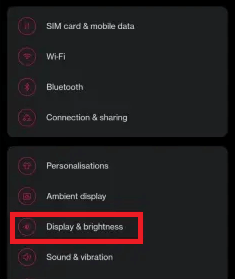
- แตะที่การ ตั้งค่าโหมดมืด เพื่อดำเนินการตามขั้นตอน
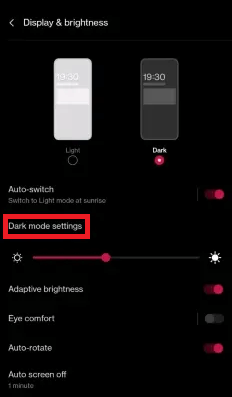
- เลือกตัวเลือกเพื่อใช้ โหมดมืดสำหรับแอปของบุคคลที่สาม (เบต้า)
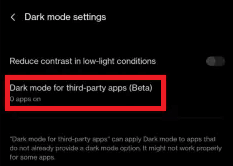
- คุณจะเห็นรายการแอพในอุปกรณ์ของคุณ สลับ การตั้งค่าสำหรับ แอพ Snapchat ในรายการ
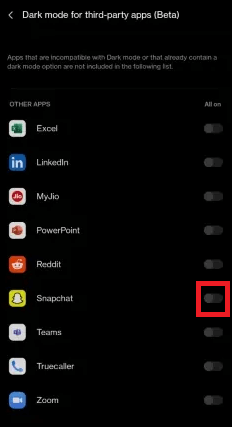
- คุณอาจเห็นข้อความเตือนป๊อปอัป แตะตัวเลือกชื่อ เปิด เพื่อดำเนินการต่อ
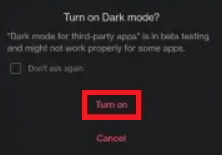
- สุดท้าย คุณสามารถ เรียกใช้แอพ Snapchat บนสมาร์ทโฟนของคุณในโหมดมืดได้อย่างง่ายดาย
อ่านเพิ่มเติม: วิธีลบตัวกรอง Snapchat ออกจากรูปภาพที่บันทึกไว้

วิธีที่ 3: วิธีใช้ Dark Mode บนอุปกรณ์ Android (ทุกยี่ห้อ)
ดังที่ได้กล่าวไว้ก่อนหน้านี้ Snapchat ยังไม่ได้เปิดตัวโหมดมืดในแอพ Android อย่างไรก็ตาม นี่ไม่ได้หมายความว่าคุณไม่สามารถเปิดใช้งานโหมดนี้บนอุปกรณ์ Android ของคุณได้ สิ่งเดียวที่คุณต้องทำคือใช้ตัวเลือกเพื่อแทนที่การบังคับมืดบนแอปและอินเทอร์เฟซทั้งหมดของอุปกรณ์ของคุณ คุณสามารถรับความช่วยเหลือตามขั้นตอนด้านล่างเพื่อทราบวิธีรับโหมดมืดบน Snapchat:
- ขั้นแรก เปิดการตั้งค่าอุปกรณ์ บนสมาร์ทโฟนของคุณ
- ค้นหาการตั้งค่าชื่อ เกี่ยวกับโทรศัพท์ และแตะที่เดียวกัน
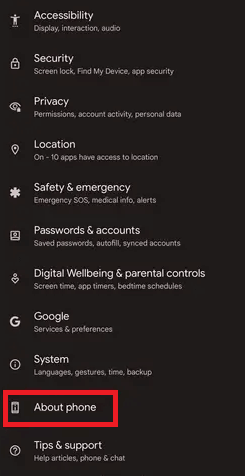
- ภายในข้อมูลอุปกรณ์ คุณจะพบหมายเลขรุ่น แตะที่หมายเลขบิวด์หลายๆ ครั้ง จนกว่าอุปกรณ์ของคุณจะเปิด โหมดนักพัฒนาซอฟต์แวร์
- กลับมาที่เมนูหลักของแอปการตั้งค่า ค้นหา ตัวเลือกสำหรับนักพัฒนาซอฟต์แวร์แล้วแตะ เพื่อดำเนินการต่อ คุณอาจพบตัวเลือกนักพัฒนาภายใต้ การตั้งค่าระบบ หรือการตั้ง ค่าเพิ่มเติม
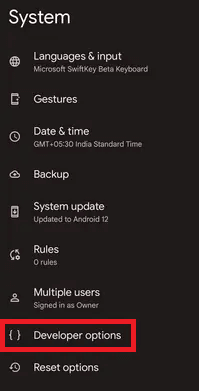
- เปิด ตัวเลือกเพื่อ แทนที่ Force-dark (ชื่อการตั้งค่าอาจแตกต่างกันไปตามอุปกรณ์ต่างๆ)
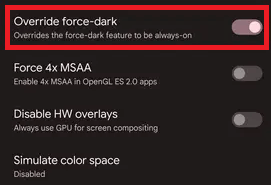
- หลังจากที่คุณเปิดตัวเลือกนี้แล้ว คุณจะเห็นว่า ขณะนี้ Snapchat ทำงานในโหมดมืด ท่ามกลางแอปอื่นๆ มากมาย
อ่านเพิ่มเติม: วิธีหาคนใน Snapchat โดยไม่ต้องใช้ชื่อผู้ใช้และหมายเลขโทรศัพท์
คำถามที่พบบ่อย: Dark Mode บน Snapchat บน Android/iOS
หากคุณมีคำถามเกี่ยวกับวิธีเข้าสู่โหมดมืดบน Snapchat บน iOS/Android เราหวังว่าด้านล่างให้คำตอบสำหรับคำถามที่พบบ่อยสามารถช่วยคุณได้มาก
ไตรมาสที่ 1 Dark Mode สามารถยืดอายุแบตเตอรี่ของอุปกรณ์ของฉันได้หรือไม่?
ใช่ โหมดมืดอาจยืดอายุแบตเตอรี่ของอุปกรณ์ของคุณ ผู้ใช้หลายคนสังเกตเห็นอายุการใช้งานแบตเตอรี่ที่ยาวนานขึ้นหลังจากใช้โหมดมืด สิ่งนี้อาจเกิดขึ้นเนื่องจากโหมดแสงใช้ความสว่างและคุณสมบัติของระบบมากกว่าในการทำงานเมื่อเทียบกับโหมดมืด
ไตรมาสที่ 2 ทำไมโหมดมืดบังคับไม่ทำงานบน Snapchat
หากคุณกำลังใช้แอพเวอร์ชันใหม่กว่า โหมดบังคับมืดอาจไม่ทำงานบน Snapchat ดังนั้น ในการใช้งานแบบเดียวกัน คุณต้องดาวน์โหลดและติดตั้งเวอร์ชันเก่ากว่าเพื่อความสะดวก
ไตรมาสที่ 3 มีธีมสีเข้มอย่างเป็นทางการใน Snapchat สำหรับ Android หรือไม่?
ไม่ Snapchat ยังไม่มีเวอร์ชันที่รองรับโหมดมืดสำหรับอุปกรณ์ Android
ไตรมาสที่ 4 ผู้ใช้ Android จะได้รับ Dark Mode สำหรับ Snapchat หรือไม่?
เร็วๆ นี้ ผู้พัฒนาแอพฯ กำลังจะเข้าสู่โหมดมืดของแอพ Snapchat รอติดตามอยู่เหมือนกัน หรือหากคุณสงสัยว่าจะเข้าสู่โหมดมืดบน Snapchat บน Android ได้อย่างไร ให้ใช้ขั้นตอนที่อธิบายไว้ข้างต้น
Q5. ทำไมฉันจึงไม่เห็น Dark Mode บน iOS iPhone ของฉัน
หากคุณไม่พบตัวเลือกโหมดมืดบน iOS iPhone ให้ตรวจสอบให้แน่ใจว่าเวอร์ชัน iOS และ Snapchat ของคุณเป็นเวอร์ชันล่าสุด หากทั้งสองรายการล้าสมัย ให้อัปเดตเป็นเวอร์ชันล่าสุดเพื่อใช้โหมด
Q6. การใช้โหมดมืดบน Snapchat บน Android จะส่งผลต่อการทำงานของอุปกรณ์ของฉันหรือไม่
ไม่ โหมดมืดบน Snapchat บน iOS/Android ส่วนใหญ่จะไม่ส่งผลต่อการทำงานของอุปกรณ์ของคุณ ไม่มีรายงานหรือข้อร้องเรียนอย่างเป็นทางการเกี่ยวกับเรื่องนี้ อย่างไรก็ตาม มีโอกาสที่โหมดมืดบน Snapchat อาจไม่ทำงานเลย แต่จะไม่ส่งผลต่อการทำงานหรือความสมบูรณ์ของระบบของคุณแต่อย่างใด
Q7. การใช้โหมดมืดบน Snapchat บน Android จะเปลี่ยนโหมดของแอพอื่นด้วยหรือไม่
ใช่ การใช้โหมดมืดบนอุปกรณ์ Android อาจเปลี่ยนโหมดของแอปอื่นๆ ด้วยเช่นกัน สิ่งนี้อาจเกิดขึ้นเนื่องจากการใช้โหมดมืดในแอป คุณต้องเปิดการตั้งค่าบังคับมืด การตั้งค่าเหล่านี้สามารถส่งผลต่ออินเทอร์เฟซของแอพที่รองรับอื่นๆ ได้เช่นกัน
อ่านเพิ่มเติม: วิธีแก้ไข Snapchat เมื่อไม่ทำงาน
วิธีรับโหมดมืดบน Snapchat: อธิบาย
ดังนั้น ในส่วนข้างต้นของคำแนะนำง่ายๆ นี้ เราได้อธิบายวิธีการที่ดีที่สุดและตรงไปตรงมาที่สุดให้คุณทราบเพื่ออธิบายวิธีรับโหมดมืดบน Snapchat เราหวังว่าหลังจากใช้วิธีเหล่านี้บนสมาร์ทโฟน iOS และ Android แล้ว คุณจะสามารถใช้ UI ที่เข้มขึ้นหรือมืดลงของแอปได้
อย่างไรก็ตาม หากคุณมีคำถามใดๆ เกี่ยวกับโหมดมืดบน Snapchat บน Android/iOS อย่าลังเลที่จะถามเช่นเดียวกันในส่วนความคิดเห็นด้านล่าง เราจะให้คำตอบที่ถูกต้องแก่คุณโดยเร็วที่สุด นอกจากนี้ คุณยังสามารถให้คำแนะนำของคุณได้ที่นั่น
หากคุณชอบบทความนี้เกี่ยวกับวิธีเข้าสู่โหมดมืดใน Snapchat แม้เพียงเล็กน้อย เราขอขอบคุณที่คุณสมัครรับจดหมายข่าวของเรา การทำเช่นนี้จะช่วยให้คุณได้รับการอัปเดตที่น่าสนใจมากขึ้นทันทีที่พวกเขาเข้าสู่หน้าบล็อกของเรา ระบุที่ทำงานและที่อยู่อีเมลส่วนตัวของคุณในส่วนด้านล่าง
